目录
前言一、蒙版:图像的 “隐形遮罩”二、剪贴蒙版:图层的 “形状容器”三、蒙版与剪贴蒙版的核心区别四、实战技巧:如何高效使用?总结
前言
在 Photoshop图像编辑软件中,蒙版和剪贴蒙版是两项核心功能,它们能帮助设计师实现非破坏性编辑,精准控制图像的显示与隐藏。但对于新手来说,两者的概念和用法容易混淆。本文将从基础原理出发,结合实例解析两者的区别与适用场景,让你快速掌握这两个重要工具。
一、蒙版:图像的 “隐形遮罩”
蒙版的核心作用是通过黑白灰的色调控制图层中像素的显示状态,相当于给图层罩上一层 “透明遮罩”,其中:
黑色区域:完全遮挡图层内容,使其不可见;白色区域:完全显示图层内容,无遮挡;灰色区域:半透明显示,灰度值越高(越接近黑色),透明度越高。
蒙版的工作逻辑 蒙版与图层是 “绑定” 关系,但不会破坏原始图像像素。编辑蒙版时,图层内容始终保持完整,修改操作(如用画笔涂抹、渐变填充)仅作用于蒙版本身。这种特性让设计师可以反复调整显示范围,比如在人像修图中用蒙版精细保留皮肤质感,同时隐藏瑕疵区域。操作特点:
只作用于单个图层,与其他图层无直接关联。编辑蒙版时(如画笔涂抹),不会破坏原图层像素,修改具有可逆性。
示例: 给一张风景照添加蒙版,用黑色画笔涂抹天空区域,可隐藏天空;若想恢复,用白色画笔涂抹即可。
二、剪贴蒙版:图层的 “形状容器”
剪贴蒙版的本质是用下方图层(基底图层)的形状或透明度,限制上方图层(被剪贴图层)的显示范围。简单来说,基底图层就像一个 “容器”,上方图层只能在容器的 “边界内” 显示,超出部分会被隐藏。
剪贴蒙版的构成与规则
基底图层:位于下方,其像素的透明度和形状决定显示范围(可以是形状图层、文字图层或带透明度的图像图层);被剪贴图层:位于上方,仅在基底图层有像素的区域显示内容;标识:基底图层名称下方会出现下划线,被剪贴图层名称会缩进显示。
操作特点:
作用于多个图层,需至少包含 1 个基底图层和 1 个剪贴图层。基底图层的像素变化(如移动、擦除)会直接影响所有剪贴图层的显示范围。
示例:
基底图层是一个圆形图案,上方剪贴图层是一张风景照。此时,风景照只会在圆形范围内显示,形成 “圆形头像” 效果。若移动基底图层的圆形,人物照片的显示区域也会随之移动。
三、蒙版与剪贴蒙版的核心区别
蒙版剪贴蒙版控制对象单个图层的显示范围多个图层受基底图层形状限制编辑依据依赖蒙版的黑白灰像素(灰度值)依赖基底图层的像素透明度(有无像素)关联性仅作用于自身图层多个图层形成 “父子关系”,依赖基底图层灵活性可通过画笔、渐变等精细调整过渡效果主要控制形状边界,过渡效果较生硬
四、实战技巧:如何高效使用?
快速创建方式
蒙版:选中图层后点击图层面板底部的 “添加图层蒙版” 按钮;剪贴蒙版:选中上方图层,按Alt+Ctrl+G(Windows)或Option+Command+G(Mac)。
使用场景建议
若需精细控制单个图层的局部显示(如渐变隐藏、局部擦除),优先用蒙版。若需让多个图层统一遵循某个形状显示(如文字填充图片、图形内嵌套多层内容),优先用剪贴蒙版。
注意事项
蒙版删除后图层内容不变,剪贴蒙版删除后被剪贴图层会恢复完整显示;基底图层被隐藏或删除时,剪贴蒙版将失效。
总结
蒙版是 “灰度调节器”,适合精细控制单个图层的显示过渡;剪贴蒙版是 “形状容器”,适合让多个图层遵循同一轮廓显示。理解两者的本质区别后,结合非破坏性编辑的特性,能极大提升图像合成的效率和精度。建议在实际操作中多尝试 “文字填图”“渐变遮罩” 等案例,逐步掌握其核心用法。
如果这篇文章对您有所帮助,点个赞,收藏鼓励一下吧!要是您觉得我的内容还不错,顺手点个关注✨ 那就再好不过啦!关注我,后续将持续为您输出更多同类型优质内容。